Último firmware para gt i9300. Firmware para el teléfono inteligente Samsung GT-I9300 Galaxy S III. Samsung GT-I9300 Galaxy S3 - firmware de fábrica
Para la generación actual de personas, el teléfono inteligente se ha convertido en un asistente indispensable y un dispositivo extremadamente útil que combina cientos de funciones diferentes. Tomar una foto, contar la cantidad de ingredientes, configurar recordatorios, consultar el clima, leer las noticias, charlar con amigos: esta no es una lista completa de todo lo que los teléfonos inteligentes modernos son capaces de hacer. A veces simplemente nos olvidamos de que no duran para siempre y están sujetos a un desgaste gradual.
Los teléfonos inteligentes con sistema operativo Android llevan mucho tiempo llenando el mundo con su diversidad. Su código de software está abierto y listo para ser editado o mejorado. Al utilizar dichos dispositivos, hay ocasiones en las que el componente de software no funciona correctamente y el teléfono inteligente deja de funcionar correctamente. Para resolver el problema, es posible que un simple restablecimiento a la configuración de fábrica no sea suficiente: debe actualizar el Samsung Galaxy S3 GT-I9300.
Afortunadamente, los fabricantes de equipos móviles y simplemente los entusiastas han encontrado docenas de formas de cambiar el firmware para todos los dispositivos Android sin excepción. El proceso tardará unos minutos y el smartphone cobrará vida, iniciando su trabajo diario con nuevas fuerzas. El sitio web de AndroGoo ha preparado instrucciones detalladas sobre cómo flashear el Samsung Galaxy S3 GT-I9300.
¿Qué necesitamos?
- Dispositivo cargado al menos al 50% (si es posible).
- Cable USB original.
- versión 3.0.7.
- Último firmware:
Si se lanzó una nueva versión del sistema operativo para su teléfono inteligente o la que necesita no está en las instrucciones, háganoslo saber en los comentarios debajo de la publicación.
Proceso de firmware del Samsung Galaxy S3 GT-I9300
- Si Kies estaba instalado en su computadora, elimínelo.
- Descargue e instale para teléfonos inteligentes y tabletas Samsung.
- Descargue e instale la versión 3.0.9.
- Reinicia la computadora.
- Desempaqueta Odin en tu escritorio. En la misma carpeta extraemos los archivos de firmware del archivo descargado anteriormente.

- En su teléfono inteligente vaya a " Ajustes«, « Para desarrolladores"(si no existe tal elemento, vaya a " Sobre el telefono" y haga clic muchas veces en " Número de compilación"), encender " Depuración USB" Y “Desbloqueo, siempre. producción".


- Transferimos el teléfono inteligente a Modo de descarga. Para hacer esto, apáguelo por completo, mantenga presionados los botones al mismo tiempo Inicio+Encendido+Bajar volumen.
- Después de que aparezca la pantalla con el mensaje Advertencia, confirme la elección presionando el botón Sube el volumen.

- El teléfono ha entrado en modo de descarga.

- vamos a lanzar Odín en nombre del administrador.
- En este estado, conecte el dispositivo al ordenador mediante un cable USB (exclusivamente USB 2.0) para que Flash Samsung Galaxy S3 GT-I9300. Si en la ventana de ODIN el campo ID:COM se volvió azul, como en la captura de pantalla siguiente, todo está bien; puede continuar. De lo contrario, reinstale los controladores y reinicie la computadora.

Archivos que se pueden encontrar en el archivo con el firmware.
La imagen muestra los nombres de los archivos que pueden estar en el archivo con el firmware e indica dónde insertarlos en la ventana de Odin.

Si solo hay un archivo y ocupa mucho espacio, insértelo en el campo PDA. Este es el firmware.
- En los campos correspondientes a la derecha, seleccione los archivos de firmware, según el ejemplo anterior. ¡IMPORTANTE! Sólo se deben marcar las casillas de verificación Reinicio automático Y F. Tiempo de reinicio.

- Así es como se ve la ventana del programa lista para el firmware:

- Haga clic en COMENZAR y espere a que finalice el proceso de firmware. Al mismo tiempo, está estrictamente prohibido desconectar el teléfono inteligente de la computadora y tocar el cable USB. Todo el procedimiento tardará unos minutos; el tiempo exacto depende de la potencia de la PC.

- Una vez terminado, el dispositivo se reiniciará. Lo desconectamos del PC y comenzamos a utilizar el último firmware.

El mundo de Android es increíblemente inusual, pero no menos complejo y diverso. Como todos sabemos, muchos desarrolladores trabajan a diario para lanzar nuevo firmware que sea más eficiente y más personalizable. Y es muy difícil navegar, porque hay firmwares sencillos que ofrecen la máxima duración de batería, y hay otros que permiten personalizar Android al máximo según tus necesidades. Es precisamente por esto que decidimos crear este artículo con el fin de mostrarte todo el firmware que se puede utilizar a diario y es de mayor interés.
Cada firmware presentado aquí ha sido probado durante una semana para garantizar un uso diario confiable.
Tenga en cuenta que si después de actualizar su teléfono inteligente se reinicia constantemente o muestra la imagen del logotipo inicial sin carga posterior, entonces esto no es lo peor y si hace lo correcto, esto no le sucederá a usted, o la próxima vez el firmware será exitoso.
Atención: actualizar tu smartphone es una actividad arriesgada y por tanto eres responsable de todas tus acciones. Si terminas con un “ladrillo”, significa que hiciste algo mal.
Una vez que haya elegido la versión de firmware, puede comenzar a estudiar las instrucciones, que están disponibles a continuación. Pero antes que nada, por si acaso, tenga firmware de stock para su Galaxy S3 para que pueda volver a la configuración predeterminada.
Primero, hagamos una prueba en el cuadrante:
Y una breve presentación en video (puedes ver el video después del video, ya que es poco probable que entiendas algo de oído):
Ahora puede proceder directamente al firmware y las modificaciones.
ROM ICS 4.0.4
1.Android paranoico

La imagen de arriba muestra una descripción general rápida del contenido del firmware. Entonces, es obvio que funciona con Android 4.0.4 y pretende combinar las capacidades de las mejores tabletas con el mejor teléfono inteligente del mundo. Al final todo salió bien.
De hecho, la pantalla de 4,8 pulgadas del Galaxy S3, en teoría, permite experimentar y utilizar diferentes menús. Aunque a primera vista parezcan pequeños. Este firmware es adecuado para aquellos que prefieren trabajar con Android puro sin el shell TouchWiz. Sin embargo, no se sorprenda de que todos los nuevos productos Samsung (S Voice, etc.) estén presentes aquí. Y aquí está el resultado de la prueba de firmware:

2. Compatible con batería RGUI
Como puedes adivinar por el nombre del firmware, está basado en MIUI y está diseñado para un tiempo de funcionamiento máximo. Incluso si usa el Galaxy S3 con carga máxima, la duración de la batería aún lo complacerá. Lo confirmamos en nuestras pruebas.
Este firmware brinda una gran oportunidad para personalizar la configuración. También puede aplicar diferentes temas al sistema. Diseño de iconos, temas modificados, animaciones de transición, personalización del panel de notificaciones: todo está aquí. En cuanto a la duración de la batería, realmente aguanta la carga durante mucho tiempo. Con un uso normal del smartphone, pudo durar 1 día y 14 horas. Con uso intensivo, la batería duró 23 horas. La única queja posible sobre este firmware es que se parece demasiado a un iPhone con jailbreak para nuestro gusto. Aquí está la captura de pantalla:

Y así es como se ve la pantalla principal. No se sorprenda si no puede encontrar el menú de la aplicación: no existe. Básicamente, todo se copia del iPhone, cuando todos los iconos se recopilan en una pantalla.

Nos dirigimos al menú de ajustes y todo sigue como siempre.

Este es el menú de notificaciones. Aquí hay una ventaja sobre el firmware anterior: tenemos la máxima posibilidad de realizar la configuración deseada. Además, debes recordar que el firmware MIUI cuenta con una herramienta para aplicar varios temas. Hay innumerables temas disponibles que cambiarán cada detalle de tu teléfono en una fracción de segundo. Para completar la presentación del firmware, veamos las características.

ROM Jelly Bean 4.1
1. REVOLUCIÓN ANDROIDE HD 11.0.0
Este es un nuevo firmware que se ejecuta en la última versión de Android Jelly Bean. Lo bueno es que cada vez es más estable. Lo elegimos porque necesitamos tomar la modificación de Android 4.1 para comparar. Y no nos decepcionó, es realmente fiable.

Creemos que no vale la pena publicar capturas de pantalla de este firmware, porque repite completamente el diseño del firmware oficial de Samsung. Todo es igual de simple, rápido y fluido en la animación.
Si desea mejorar el rendimiento de su Galaxy S3, este firmware es adecuado para usted. Puedes descargarlo desde aquí.
2. SÚPER NEXO
El complemento de Samsung tiene sus propias ventajas, que a veces resultan desacreditadas. Es una cuestión personal amarla u odiarla.
Por tanto, este firmware ofrece una buena alternativa. De hecho, el nuevo firmware convertirá su Galaxy S3 en un verdadero Galaxy Nexus. La interfaz del sistema operativo es fácil de usar, responde sin problemas y los efectos de animación están bien hechos. Si quieres descubrir una interfaz completamente nueva, completamente desarrollada por Google, puedes utilizar este mod.
Evidentemente, esto es casi Android puro y, por tanto, no hay aplicaciones ni opciones que se encuentren en el firmware oficial de Samsung (Pop-up Play, S Voice, etc.).
Aquí están sus capturas de pantalla y video:





Puede descargar este firmware desde este enlace.
3.OMEGA V27
El firmware OMEGA se conoce desde hace mucho tiempo y ha logrado establecerse firmemente en el mundo de los desarrolladores. ¿Por qué? Simplemente porque estos firmwares son estables y tienen una amplia gama de configuraciones. Además, es fácil cambiar de un tema a otro. Se basan en el firmware principal de Samsung y, por lo tanto, la apariencia general de su Galaxy S3 no cambiará por completo.
Así se verá la interfaz del Galaxy S3 con este firmware:


El firmware está disponible para descargar.
Instrucciones
Si ya ha elegido el firmware adecuado a sus necesidades, genial. Ahora pasamos a la etapa de instalación.
Es bastante simple, pero debes seguir cada paso de las instrucciones incondicionalmente.
Hay 2 opciones disponibles para usted:
1. Si ha instalado ClockWorkMod en su Galaxy S3.
Entonces la instalación del firmware se simplifica enormemente.
- 1). Descarga el archivo.
- 2). Cópialo en la memoria raíz de tu teléfono inteligente.
- 3). Luego inicie CWM presionando tres teclas en el siguiente orden: ARRIBA + ENCENDIDO + INICIO.
- 4). Seleccione Instalar ZIP desde la tarjeta SD y seleccione el archivo de firmware.
- 5). Realice un borrado completo de la memoria: borre la partición del caché / borre el caché de Dalvik / restablezca los valores de fábrica.
- 6). Reinicie su teléfono inteligente.
Si hiciste todo correctamente, tu teléfono inteligente debería reiniciarse en unos minutos. Si esto no sucede, repita la operación, comenzando desde el segundo punto.
Cuando el teléfono se inicia y comienza a funcionar, es posible que necesites instalar GAPPS. Se trata de un conjunto de aplicaciones de Google (Play Store, Gmail, etc.). Para instalar GAPPS, haga lo mismo hasta el paso 4 y seleccione el archivo GAPPS.
Eso es todo, el Galaxy S3 puede celebrar su nuevo cumpleaños.
2. Si aún no has instalado ClockWorkMod en tu Galaxy S3.
Instale ClockWorkMod y vaya a la opción 1.
Hola, hoy déjame mostrarte cómo flashear. Samsung GT-I9300 Galaxy S3 firmware estándar y rooteado (¿o rooteado?). Dado que la cantidad de información sobre este dispositivo es bastante grande, decidí que la próxima vez les contaré sobre los códigos de servicio, el firmware personalizado y la copia de seguridad de este modelo. Todo el mundo ya sabe qué tipo de bestia es esta: hay muchas reseñas y reseñas en Internet.
Inicialmente, el dispositivo se entregó con la versión de Android 4.0.4 “Ice Cream Sandwich”, todavía los entregan con este software antiguo, pero ya puedes actualizarlo a la versión 4.1.2 “Jelly Bean”, también prometen actualizaciones al final. del año hasta la versión 4.3 - todavía estamos esperando. Inicialmente, en las primeras versiones, el dispositivo tenía fallas tremendas, se congelaba, se apagaba solo, las aplicaciones dejaban de funcionar (los procesos se terminaban con urgencia), perdía la red y estúpidamente moría; se apagó sin ningún motivo en particular y no se volvió a encender. en los servidores cambiaron estúpidamente las placas en garantía (quién tuvo suerte) y explicaron que se trataba de un defecto de fábrica, pero aproximadamente un año después la situación se estabilizó y hubo menos jambas que los ingenieros de Samsung pudieron corregir.
El principal inconveniente de este dispositivo hoy en día es su fragilidad: si lo presionas o pellizcas un poco y Dios no permita que lo dejes caer, se garantiza una grieta en el sensor, y esto significa reemplazar todo el módulo de pantalla (hasta 8,000 mil rublos para reparaciones en algunos sharashkas). Así que ten cuidado. Y comencemos con el firmware.
¡¡¡ATENCIÓN!!! Antes de iniciar actualizaciones de software, rootear, restablecer configuraciones y otras manipulaciones con su propio dispositivo o, Dios no lo quiera, con el de otra persona ALTAMENTE RECOMENDADO lee este. En definitiva, estás avisado y no digas después que es la primera vez que escuchas esto.
Samsung GT-I9300 Galaxy S3: actualización de software y derechos ROOT.
Antes de comenzar a actualizar el firmware, primero preparemos todo lo que necesitamos:
- Carguemos completamente la batería;
- Micro USB Cualquier cable servirá, pero es mejor coger uno del kit;
- Firmware, última versión - I9300XXUGOE1 ;
- programa intermitente - Odín3 v3.04 ;
- Controladores - instalar kies (al actualizar el software, no ejecute esta aplicación, vaya al administrador de tareas y elimine todos los procesos llamados kies). Pero es mejor instalar los controladores allí y publicar sobre cómo instalarlos correctamente;
- Una computadora personal o portátil de configuración media con el sistema operativo WIN7 SP1 debería ser suficiente;
- CF-Auto-Root-m0-m0xx-gti9300.tar - archivo de firmware para rootear.
Primero, haga una copia de seguridad de todos los datos o use el programa KIES para guardar todos los archivos necesarios en su computadora. Pronto habrá un artículo sobre cómo hacer una copia de seguridad del firmware; ya lo estoy escribiendo. Puede descargar todos los archivos al final del artículo.
Samsung GT-I9300 Galaxy S3- firmware de fábrica.

Paso 1:Si aún no ha cargado la batería, entonces es hora de hacerlo, inserte la batería en el teléfono e ingrese el dispositivo en modo DESCARGA; para hacer esto, primero mantenga presionado el botón INICIO (centro), luego la tecla para bajar el volumen y luego el botón de encendido del dispositivo.

Paso 2:Aparecerá información advirtiéndonos sobre posibles problemas con el teléfono al utilizar firmware modificado. Y ofrece continuar o reiniciar el teléfono inteligente. Continúe presionando la tecla para subir el volumen. Debería aparecer un robot android verde. Vamos por buen camino.

Paso 3:Descargue el archivo con el firmware y el controlador flash e inicie la aplicación Odin3_v3.04.exe.

Etapa 4:La ventana principal del programa parpadeante apareció frente a nosotros. Odín3 v3.04.

Paso 5:Y así, el teléfono inteligente entra en modo de arranque, la batería se carga, se guarda información importante, se instalan los controladores (no olvide "matar" todos los procesos de Kies si lo instaló). Conectamos el cable al teléfono; se debe detectar el puerto COM y aparecerá una línea con la palabra Agregado; esta es una buena señal, significa que la PC ha detectado el dispositivo.

Paso 6:Ahora es el momento de configurar ONE, seleccionando los archivos de firmware:
FOSA -mx.pit
Cargador de arranque - CARGADOR DE ARRANQUE
PDA - CÓDIGO _I9300XXEMG4_1314436_REV00_user_low_ship.tar.md5
TELÉFONO - MÓDEM _I9300XXEMG4_REV02_REV04_CL1360150.tar.md5
C.S.C. - C.S.C. _OXE_I9300OXEEMH1_CL1359224_REV00_user_low_ship.tar.md5
¡¡¡TENGA CUIDADO - COMPRUEBE VARIAS VECES!!!
Si todo está bien, presione el botón INICIO.


Paso 8:"APROBAR"- en unos cinco minutos el dispositivo parpadeará. Todo, Samsung GT-I9300 Galaxy S3 listo para usar. Tienes la última versión de firmware.

Paso 9:Reinicie y verifique la versión del software escribiendo el siguiente código en el teclado de su teléfono *#1234# .
Obtención de derechos ROOT.
Si aún decides rootear tu Samsung GT-I9300 Galaxy S3, significa que eres consciente de lo que estás haciendo y asumes toda la responsabilidad. Y entonces comencemos:
Paso 1:Descargar CF-Auto-Root-m0-m0xx-gti9300.tar - Este es un rootkit, por lo que deberá desactivar su ANTIVIRUS y descomprimir este archivo. El archivo final debe tener una extensión .tar o .tar.md5.
Paso 2:Cambiamos el dispositivo al modo DESCARGA; consulte las instrucciones anteriores.
Paso 3:vamos a lanzar solicitud Odin3 v3.04.exe.
Etapa 4:Seleccione el archivo rootkit y colóquelo en el campo. PDA. Si tiene la versión de Android 4.1.x, asegúrese de desmarcar Reinicio automático.
Paso 5:Conectamos el teléfono con un cable al ordenador y pulsamos el botón Inicio. En un minuto, el dispositivo parpadeará, y como desmarcamos Reinicio automático- apague el dispositivo manualmente y entre en modo de recuperación manteniendo presionado el botón para subir el volumen, luego el botón INICIO y el botón de encendido. Los derechos de root se instalan automáticamente.

Como usted sabe, CyanogenMod es un desarrollador que lanza firmware con una gran cantidad de características interesantes que funcionan en cualquier tipo de teléfono inteligente: teléfonos inteligentes estatales de gama alta, de presupuesto medio y de bajo costo. Ahora el equipo CyanogenMod está lanzando activamente firmware basado en Android 4.4.4 KitKat, que ya se ha convertido en una serie de firmware CM11. Por lo tanto, esta instrucción tiene como objetivo familiarizarlo con la instalación del firmware oficial CM11 en el Samsung Galaxy S3 GT-I9300.
Dado que esta es la versión final de CyanogenMod 11, después de instalarlo en su Galaxy S3, todas las funciones y servicios funcionarán perfectamente, lo que será un excelente reemplazo para el Android estándar de Samsung, que no se ha actualizado durante bastante tiempo.
Como de costumbre, CyanogenMod tiene muchas características, aplicaciones y capacidades que ahora puedes experimentar literalmente en tu Galaxy S3. Además, CM11 está basado en Android 4.4.4 KitKat, lo que te permitirá unirte a aquellos pocos usuarios de Nexus que se han familiarizado con el nuevo sistema operativo y todas sus delicias. En pocas palabras, con CM11 puedes mejorar el rendimiento de tu Galaxy S3 con mayor rendimiento y duración de la batería, tiempos de carga de páginas web más rápidos y navegación más fluida y, por supuesto, una interfaz de usuario rápida y casi idéntica a la original. .4 Interfaz KitKat.

Si desea utilizar estas instrucciones, siga primero los pasos preliminares. Tenga en cuenta que sin preparar su teléfono inteligente no podrá actualizar a Android 4.4.4.
- su teléfono inteligente Galaxy S3 debe estar rooteado.
- Su Galaxy S3 también debe tener instalada una recuperación personalizada; Recomendamos instalar la última versión de CWM o TWRP Recovery, ya que han sido probados con el firmware CM11.
- Haga una copia de seguridad de los datos almacenados en la memoria interna de su Galaxy S3, ya que el proceso de actualización deberá borrarlos todos. Utilice las capacidades de recuperación para crear una copia de seguridad o aplicaciones especiales, de las cuales hay bastantes en el mercado de Google Play.
- Haz una copia de seguridad de Nandroid en caso de que no te guste la plataforma CM11 y puedas volver al firmware anterior sin demasiados dolores de cabeza.
- Utilice su computadora para desactivar temporalmente la protección de seguridad.
- Asegúrese de que su computadora reconozca el Galaxy S3, lo que significa que todos los controladores necesarios están instalados.
- En su teléfono inteligente, en la configuración, habilite la opción "Depuración USB" en Menú/Configuración/Opciones de desarrollador.
- Comprueba el estado de la batería de tu Galaxy S3. Si la batería está cargada a menos del 50-60%, recárgala antes de comenzar a parpadear.
- Sigue las instrucciones paso a paso, pero sólo si tienes la versión internacional del Galaxy S3 GT-I9300. Este firmware CM11 M8 Android 4.4.4 KitKat es compatible únicamente con esta versión del dispositivo. Si no sigue todo lo que está escrito en cada paso de las instrucciones, tendrá una excelente posibilidad de obtener un ladrillo roto de su Galaxy S3.
Debes entender que nadie te dará una garantía total de que todo saldrá bien, incluso si sigues todos los consejos de las instrucciones. Además, parpadear aumentará el contador en 1, es decir, esto también te priva de cualquier garantía. Si recientemente compró un Galaxy S3 y la garantía del vendedor aún es válida, puede devolverla devolviéndola a la copia de seguridad que creó o simplemente instalando el firmware oficial original. Y no olvides que obtendrás derechos de root, lo que significa que tendrás que instalar todas las actualizaciones manualmente.
Instalación del firmware CM11 M8 Android 4.4.4 KitKat en Galaxy S3 GT-I9300:
- 1. En este enlace puede encontrar el último firmware CM M8 Snapshot para Galaxy S3 GT-I9300.
- 2. Desde este enlace puede descargar el paquete de aplicación GAPPS para dispositivos con Android 4.4.x.
- 3. Guarda los archivos en tu ordenador para que sean visibles, pero bajo ningún concepto no descomprimir¡archivo!
- 4. Conecte su Galaxy S3 a su computadora.
- 5. Espere a que la computadora reconozca su dispositivo.
- 6. Copie los archivos que descargó en los pasos 1 y 2 al almacenamiento de su Galaxy S3.
- 7. Una vez que se complete la copia, desconecte su Galaxy S3 de su computadora.
- 8. Apague su teléfono inteligente para iniciar el modo de recuperación.
- 9. Para iniciar el Galaxy S3 en modo de recuperación, mantenga presionado el botón Subir volumen, el botón Inicio y el botón Encendido al mismo tiempo.
- 10. Luego, en el modo de recuperación, debe seleccionar la opción "borrar datos de restablecimiento de fábrica".
- 11. Después de eso, seleccione "borrar partición de caché" allí.
- 12. Vuelva al menú, seleccione "avanzar" y seleccione "borrar caché dalvick".
- 13. Regrese nuevamente al menú principal de recuperación y seleccione "instalar zip desde la tarjeta SD" y "elegir zip desde la tarjeta SD".
- 14. Seleccione el archivo de firmware CM 11 M8 Android 4.4.4 e instálelo en el Galaxy S3.
- 15. Repite el mismo proceso, pero con el archivo GAPPS.
- 16. Al final, debe seleccionar la opción "reiniciar el sistema ahora".
Básicamente eso es todo. Ahora bien, vale la pena señalar que el primer inicio del sistema puede llevar bastante tiempo; sin embargo, si su Galaxy S3 se congela en la etapa de inicio, tendrá que iniciar nuevamente en modo de recuperación y realizar un "borrado de datos de fábrica" y “borrar partición de caché”. Además, si no te gusta el nuevo firmware CM 11 M8 Android 4.4.4, puedes usar el menú "copia de seguridad / restaurar" nuevamente usando la recuperación si realizaste una copia de seguridad de Nandroid.
¿Encontraste un error? Selecciónelo y presione Ctrl+EnterDespués de utilizar un teléfono inteligente durante mucho tiempo, en algunos casos es necesario actualizar su software. Esto ayudará a aumentar la velocidad de funcionamiento y actualizar significativamente el sistema, diversificar un poco las funciones del dispositivo (según el tipo de firmware utilizado). Galaxy S3 es uno de los teléfonos inteligentes más populares de su época. Sin embargo, no todos sus propietarios saben cómo flashear el S3.
¿Qué debes considerar antes de iniciar el firmware?
Para que los cambios de software sean beneficiosos, se deben tener en cuenta los siguientes matices del proceso. Antes de flashear su Galaxy S3, debe asegurarse de que la batería esté cargada en más del 50%. También vale la pena considerar que las fuentes de alimentación gastadas no podrán mantener el teléfono inteligente encendido durante el tiempo requerido. Por lo tanto, el firmware debe instalarse en un dispositivo con buena fuente de alimentación.
Antes de comenzar a realizar cambios en el software, debe guardar todos los archivos necesarios de la memoria de su teléfono. Esto se debe a que es posible que se eliminen durante la instalación del firmware. Además, se necesitará una cierta cantidad de espacio virtual libre para copiar los archivos nuevos necesarios. Tampoco debe olvidarse de la guía telefónica en la memoria del teléfono, ya que existe la posibilidad de pérdida de datos.
El firmware para el Galaxy S3 puede ser instalado por casi cualquier propietario de un teléfono inteligente que tenga las habilidades para trabajar en una computadora portátil. Pero al mismo tiempo es necesario seguir todas las reglas del procedimiento.
Software requerido

Se necesitarán los siguientes programas:
1. Odín PC.
2. Mecanismo de recuperación.
3. Firmware para S3.
4. Controladores Samsung.
5. Un conjunto de aplicaciones de Google.
Después de descargar e instalar todo el software, puede proceder directamente a
¿Qué puede interferir con tu trabajo?

Antes de comenzar a trabajar, debe desactivar su programa antivirus. Esto se debe al hecho de que el antivirus puede identificar algunos archivos que utilizarán los programas al instalar el firmware como información maliciosa. En este caso, bloqueará la ejecución de los programas. Muchos usuarios saben cómo actualizar un Samsung Galaxy S3 con antivirus en una computadora: suspender temporalmente la protección o agregar carpetas y programas usados a una excepción; hay muchas formas de limitar el funcionamiento de dicho software.
Después de cumplir con las condiciones anteriores, no tan complicadas, pero obligatorias y extremadamente importantes, puede continuar preparándose para instalar el firmware en su teléfono Galaxy S3.
Instalación de programas

Para realizar el trabajo necesitarás los drivers de Samsung, que te permitirán reconocer tu smartphone, así como el programa Odin para PC. El proceso de instalación no es diferente al de instalar utilidades y software convencionales: debe seguir todas las recomendaciones y seleccionar los elementos necesarios. Estos programas son necesarios y obligatorios para completar el trabajo previsto. Para descubrir cómo flashear un Samsung Galaxy S3 sin ellos, es necesario tener conocimientos más profundos de programación y también tener un buen conocimiento del sistema telefónico en sí.
Preparando tu teléfono

Para comenzar a actualizar el software, debe poner su teléfono en modo de descarga:
1. Apague su teléfono por completo.
2. Mantenga presionadas simultáneamente las teclas "Encendido", "Bajar volumen" e "Inicio" durante un momento. Esto cargará un menú especial.
3. Después de esto, aparecerá una advertencia, en la que deberás presionar la tecla "Subir volumen".
4. En el centro de la pantalla debería aparecer una imagen de un robot verde, que indicará la activación del modo requerido.
El cumplimiento de este artículo es obligatorio. Sólo en este caso es posible realizar cambios en el software del teléfono y prepararlo para instalar un nuevo firmware. Debería aparecer un menú similar cuando mantiene presionadas las teclas anteriores en todos los dispositivos originales de este modelo.
Instalación de derechos de root para realizar cambios.
Para instalar derechos de root, debe ejecutar el programa Odin previamente instalado. En la ventana que aparece, haga clic en "PDA", luego busque el archivo llamado "CF-Auto-Root", después de lo cual podrá conectar el teléfono a una computadora personal. Cuando esté conectado, el campo ID: COM debería iluminarse en azul. Si todo salió bien, puedes presionar la tecla virtual “Inicio”. El proceso de enraizamiento suele ser rápido. Una vez completado, debería aparecer el mensaje "RESET" y el teléfono se reiniciará automáticamente en el modo para cambiar los derechos de root. A continuación, es necesario reiniciar el teléfono inteligente en modo normal, después de lo cual se puede desconectar de la computadora. El rooteo es necesario para poder cambiar el software, lo cual está prohibido por el fabricante.
Instalación de "recuperación"
Para poder completar este paso es necesario ingresar el teléfono inteligente en Modo Descarga, para lo cual realizamos el proceso anterior. A continuación, inicie el programa Odin. Conectamos nuevamente el teléfono a la computadora mediante el cable original, presionamos la tecla “Inicio”. Una vez que se completa el proceso, el teléfono debería reiniciarse.

Instalación de firmware
En este punto puedes descubrir directamente cómo flashear un Samsung Galaxy S3, ya que los pasos anteriores fueron solo una etapa preparatoria.
Dividiremos todo el proceso en los siguientes puntos principales:
1. Enciende el teléfono.
2. Conéctelo a la computadora en modo de disco de almacenamiento para el intercambio de datos.
3. Copie el firmware y configúrelo desde Google a la memoria interna. Vale la pena recordar que es necesario copiar todos los archivos.
4. Apague el teléfono.
5. Después de apagarlo por completo, mantenga presionadas las teclas "Encendido", "Volumen" e "Inicio" al mismo tiempo.
6. Después de la recuperación descargada, debes realizar limpiezas.
7. Instale el firmware de la siguiente manera: escriba Instalar zip desde sdcard y busque el firmware, escriba Instalar zip desde sdcard y busque el conjunto de Google.
8. Reinicie el teléfono.
Si todo el proceso se completó correctamente, debería aparecer una animación de carga en la pantalla. En este modo, el dispositivo se iniciará junto con el nuevo firmware. Es imposible actualizar un Samsung Galaxy S3 chino sin un conjunto de software estándar del fabricante del teléfono, pero para dispositivos similares puede encontrar otro firmware y métodos para instalarlos.
Si no se siguieron algunas de las recomendaciones anteriores para instalar software nuevo, existe la posibilidad de perder el software antiguo. Por lo tanto, durante el trabajo debe tener cuidado, ya que si se ha iniciado la instalación del firmware, debe completarse sin falta. De lo contrario, el teléfono inteligente no funcionará.
Quinta generación
Si es el orgulloso propietario de un Galaxy S5, observamos que el proceso de actualización de su firmware no es muy diferente del descrito anteriormente. Vale la pena decir que durante la instalación del firmware, la información del usuario (configuraciones y programas) no se elimina; todo lo que estaba en el teléfono inteligente permanecerá allí incluso después de que se complete el proceso de firmware del dispositivo. Recuerde que si el firmware no funciona correctamente, el dispositivo no podrá restaurarse sin la ayuda de especialistas. Para evitar tales problemas, se deben observar una serie de condiciones. En primer lugar, debes asegurarte de que el teléfono inteligente esté completamente cargado. Después de eso, verificamos la funcionalidad del cable a través del cual se instalará el firmware. Asegurémonos de que la computadora personal con la que se realizará el proceso de firmware esté funcionando correctamente y no muestre pantallas azules, no se apague ni se reinicie. Estudiamos detenidamente las instrucciones y solo luego pasamos al proceso de firmware. La computadora se complementará con un UPS, que es capaz de funcionar durante al menos veinte minutos durante un apagón.
 Instalación de firmware oficial en Samsung Galaxy S2
Instalación de firmware oficial en Samsung Galaxy S2 Firmware personalizado para HTC Desire - instrucciones HTC Desire c firmware 4
Firmware personalizado para HTC Desire - instrucciones HTC Desire c firmware 4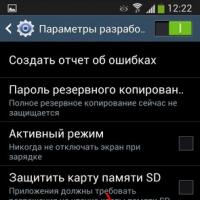 Instalación del firmware oficial en Samsung Galaxy S4 mini I9192 Duos Samsung gt i9192i galaxy s4 mini firmware
Instalación del firmware oficial en Samsung Galaxy S4 mini I9192 Duos Samsung gt i9192i galaxy s4 mini firmware Cómo eliminar una página de Facebook
Cómo eliminar una página de Facebook Cómo eliminar una página de Facebook de tu computadora
Cómo eliminar una página de Facebook de tu computadora Tutorial de Corsarios: cada uno con lo suyo
Tutorial de Corsarios: cada uno con lo suyo Comandos de consola y trucos para Minecraft
Comandos de consola y trucos para Minecraft